flash实验报告 - 副本
Flash动画设计实验报告
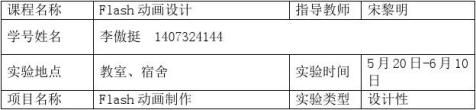
一、实验目的
1. 了解并掌握flash软件的简单操作
2. 了解引导层动画,逐帧动画,形状补间动画
3. 掌握这些动画的制作过程
二、实验仪器或设备 装有Adobe flash CS5.5软件的计算机一台
三、实验内容
利用Adobe flash CS5.5做一个简单的Flash动画。
四、总体设计
设计原理:
利用课本中逐帧动画、图层的相关知识,以及文字变形、彩虹文字、图片填充文字制作的相关知识、还有传统补间动画等相关知识。
五、实验步骤
1.插入背景素材,在背景素材中输入文字。
2.将文字分割后分散到图层,再将各个涂层文字逐个调整各个属性。制作、形成 飞入飞出的动画效果。
3.用画图工具画出一颗心,然后画出各个关键帧,创建补间动画,制作出一个飘 来飘去心的动画。
4.利用课本例题制作图片填充文字、彩虹文字和环状文字的效果。
六、实验结果
作品截图:
河南师范大学计算机与信息技术学院
图一

图二
河南师范大学计算机与信息技术学院

图四
七、实验总结
这个动画的开头文字效果是我在网上找的教程学着制作的,虽然只有短短几秒,却也做了将近两天的时间。然后是后面的效果都是照着书中的例题所做,虽然简单却也花费了很长的时间和精力。这也让我深切感受到了动画制作的不容易,想要学好这门课程,更重要的是成年累月的练习,一次次的重复制作。所以以后我会更加的努力学习这门课程,勤加练习,争取制作出更好的作品。
因为是初学,以前从未接触过此类制作,所以可能作品十分粗糙,我会努力的改正、完善,在接下来的时间中争取做出更好的作品。
最后感谢老师的教导和批评指正。
教师签名:
20xx年 6 月 3 日
河南师范大学计算机与信息技术学院

第二篇:flash实验报告
实验名称:动画制作软件flash的使用
实验目的:
(1)
(2)
(3)
(4)
了解flash动画的特色及基本原理。 熟悉flash软件的基本功能。 掌握flash绘图工具的使用。 掌握flash动画的基本制作方法。
实验总结:
(1)制作简单的帧动画
1:在主界面底部单击属性工作栏中的“大小”,显示“影片属性”调整栏,调整影片属
性。
2:使用工具栏中的铅笔工,橡皮,颜料桶等工具进行绘图,绘图时选择铅笔模式的平滑模式,并注意选择描绘颜色与填充颜色,在当前的第一帧中画出虫子的第一个身体动作。
3:在时间轴窗口中单击第二帧,选择插入关键帧,添加一个新的画面,新画面保留第一
帧画面的内容。改变画面小虫的动作,重复以上步骤,完成小虫爬行的五帧动画。 4:选择:窗口——工具栏——控制器,出现“控制栏”窗口,控制动画播放。 若希望连续观看动画,选择:控制——循环播放,然后播放。
5:保存为可编辑动画文件,应保存为fla格式;
保存为网页动画及其它格式:选择:文件——导出影片,选择保存类型为:swf格式。
(2)制作引导线动画
1:用画圆工具画出圆形;
选择:窗口——混色器,调出混色器,调整颜色;
用颜料桶工具为圆球填充颜色。
2:在第20帧插入关键帧
3:用箭头工具把球拖到画面的右下角。
4:在时间轴窗口中右键单击第1帧和第20帧,分别选择“创建动画动作” 5:单击20帧,使该帧作为当前帧。
6:在时间轴窗口中,单击:添加引导图层,添加引导图层,使用铅笔工具选择平滑效果后,在画面中画出自由路径。
7:使用箭头工具,把当前帧的球拖到路径的起点;
在时间轴窗口单击第1帧,把球拖到路径的起点。
若球没有随路径移动,可能有两个原因:
1) 球没有与路径的起点与终点重合。
2) 未进行创建动画动作。
(3)制作变形动画:
1:使用文本工具,在第一帧画面左边位置输入大小为50,红色的“变”字,选择:修
改——分离,将文字打散。
2:在时间轴第40帧插入关键帧,使用文本工具,在第40帧画面左边位置输入大小为
10,蓝色的“变”字,选择:修改——分离,将文字打散。
3:右键单击第1帧和第40帧,进行创建补间形状的处理。
(4)旋转的风车
1:用画矩形工具以及箭头工具绘制出一个叶片;选中叶片右键单击,选择转换为元件,将叶片转换为图形类元件;选择:窗口——库,双击库窗口中预览窗口的叶片,进入元件编辑状态;移动叶片,使其尖端对准十字定位中心。
2:单击图层上方的场景1,选择:窗口——变形,出现变形对话框,在变形监控面板上的旋转项下输入45,单击“复制并应用”按钮,做出8片叶的风车。
3:用鼠标拉出一大框把风车套住,右键单击,选择转换为元件。
4:在30帧插入关键帧,选择第一帧,打开“属性”工作栏,在补间框中选择“动画”, 在旋转项目中,选择顺时针,设置圈数为1圈。
5:在60帧插入关键帧,选中30帧,在 “属性”工作栏,在旋转项目中,选择顺时针,设置圈数为1圈。
6:选择30帧,右键单击风车,选择“大小”,将风车缩小。
(4)为动画添加声音
1:根据声音时间适当延长动画时间。延长动画时间:在时间轴窗口,右键单击第一帧,
选择:选择所有帧,右键单击最后一个关键帧后的空白帧,选择粘贴帧。
2:选择:文件——导入到舞台,出现“导入”画面,选择所需的声音文件。
3:单击时间轴的第一帧,单击属性标题栏,打开“属性”,窗口,在声音栏中选择所需
的声音文件,在同步框中选择“事件”,设置重复次数为0.
简答题:
(1)flash中有哪两种过渡动画类型?
答:flash中的过渡动画类型有补间动画和逐帧动画。
(2)在制作自动动画时,中间画面必须是关键帧吗?
答:不是,在两关键帧中,可通过创建补间动画来完成自动动画。
(3)用FLASH制作物体变形动画时,应设置“属性”工具栏中的什么选项?
答:应设置“属性”工具栏中的“补间”选项,选择“形状”。
(4)希望重新编辑flash动画时,应采用什么文件格式保存?
答:希望重新编辑flash动画时,应采用FLA文件格式进行保存。
-
flash实验报告
多媒体技术设计实验报告专业:__网络工程_________________年级:___09级___________________…
-
《Flash动画制作》 实验报告
Flash动画制作实验教学指导1目录实验一Flash动画欣赏熟悉软件环境3实验二图形对象的绘制与对象的编辑处理4实验三制作形状渐变…
- flash动画制作实验报告
-
flash制作实验报告
iPhone4动画广告制作实验报告一设计目的1通过本课程的学习掌握利用Flash工具箱的各种工具绘制动画的素材2在理论与实践相结合…
-
flash实验报告
计算机创新实践报告初级题目以世博为题材的FLASH应用学院信息学院系别计算机专业计算机年级大二学号10083243姓名逄丽导师史令…
-
Flash课件实验报告模板
丽水学院计算机实验报告1附页共页第页丽水学院计算机实验报告一实验目的和要求1通过本实验达到对前面所学的课件素材处理技术的综合运用和…
-
flash实验报告 你还欠我一个拥抱
flash实验报告姓名王丹班级1140302学号20xx40030224指导老师李丽华作品名称你还欠我一个拥抱20xx年11月5日…
-
flash实验报告FLASH动画制作
xxxxxx多媒体技术基础实验报告姓名xxx学号1105022xx专业信息管理与信息系统班级指导教师xxFLASH动画制作传统动画…
-
flash实验报告总
湖南第一师范学院实验报告课程名称动画设计成绩评定实验项目名称逐帧动画制作指导教师张玲学生姓名学号专业班级教技607实验项目类型验证…
- flash实验报告模板
-
flash实验报告
多媒体技术设计实验报告专业:__网络工程_________________年级:___09级___________________…